گوگل ادوردز یا همان گوگل ادز بستر مناسبی برای صاحبان کسب و کارهای آنلاین فراهم کرده است و نقش بسیار مهمی در سئو و بهنیه سازی دارد. گوگل آنالیتیکس نیز یکی دیگر از ابزارهای مفید در زمینه جمع آوری دیتا و اطلاعات کاربران است ، نقش مهمی در بررسی عملکرد وب سایت دارد.حال برای این دو محصول گوگل این امکان وجود دارد که با ادغام این دو نرم افزار بتوان ترافیکی بالائی را برای سایت جذب کرد. در این مقاله به نحوه بررسی ادغام اطلاعات گوگل آنالیتیکس و گوگل ادوردز می پردازیم.که مهارتی ضروری برای وب مستران و مدیران سئو به شمار میرود.
اگر با نرم افزار گوگل آنالیتیکس آشنائی ندارید به مقاله 19 ابزار رایگان آموزش گوگل آنالیتیکس مراجعه کنید .
ما در این مقاله به آموزش صحیح ادغام ،ترکیب و همگام سازی این دو نرم افزار میپردازیم.
همگام سازی (ادغام) گوگل آنالیتیکس و گوگل ادوردز بما اجازه می دهد تا داده ها و اطلاعات بین این دو ابزار منتقل شوند و بایکدیگر در تعامل باشند. با فرض اینکه شما از قبل اکانت گوگل آنالیتیکس به اکانت گوگل ادوردز متصل کرده اید. در ادامه با ما همراه باشید.
داده ها و اطلاعات گوگل آنالیتیکس در گوگل ادوردز:
برای تایید صحت و اطمینان از ادغام و همگام سازی صحیح داده های گوگل آنالیتیکس به قسمت گزارش ها میرویم و در بخش campaigns گوگل ادوردز، اضافه کردن گروه ها یا کلمات کلیدی مراجعه کنید و با کلیک به روی دکمه modify colmouns ستون ها را تغییر دهید.
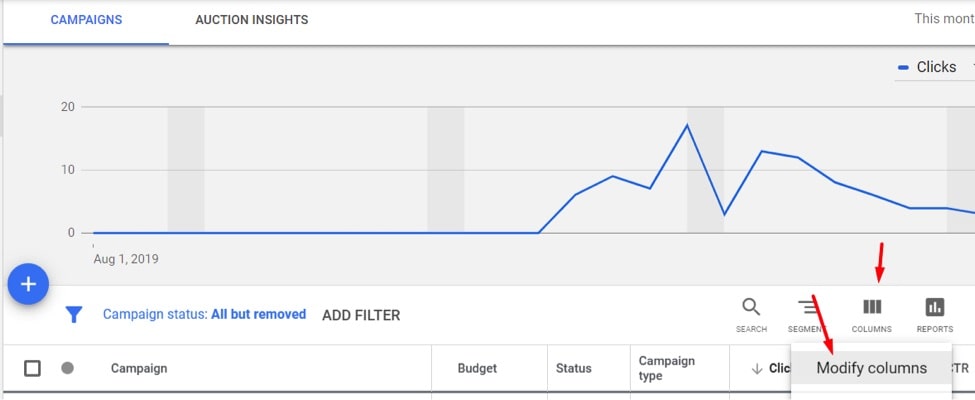
سپس طبق عکس به روی دکمه google analytics کلیک نمایید.
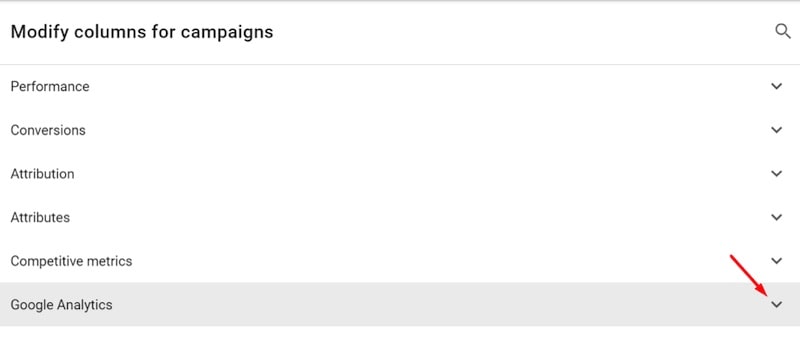
آنگاه از بین پارامترهای موجود مواردی را که میخواهید بررسی کنید انتخاب کنید.

داده های دریافتی زیر می توانند از طریق گوگل ادوردز قابل دسترسی باشند.
- نرخ پرش ، ضریب بازگشت یا همان (Bounce rate)
- صفحات سایت (Pages / session)
- میانگین مدت زمان کاربر در هر صفحه بر حسب ثانیه (Avg. session duration (second)
- درصد جلسات جدید (% new sessions)
- تبدیل داده، مانند فروش های آنلاین و اهداف ( برای وارد کردن نرخ تبدیل از ابزار گوگل انالتیک به گوگل ادوردز از دستورالعمل های گوگل پیروی کنید.)
و یک نکته مهم: نمیتوان از طریق گوگل ادوردز به موارد زیر دسترسی داشت :
- سایر داده های کانال ها مانند جستجوی ارگانیک، مستقیم و رسانه های اجتماعی.
- سایر پلت فرم های پرداخت کلیکی مانند تبلیغات ماکروسافت
- داده های موجود در صفحات شخصی مانند تعداد بازدید و خروج
- داده های مخاطبان
داده های گوگل ادوردز در گوگل آنالتیکس
برای تائید صحت اطلاعات و داده های دریافتی گوگل ادوردز از پنل گوگل آنالیتیکس به تب Acquisition برید و روی گوگل ادز کلیک کنید.
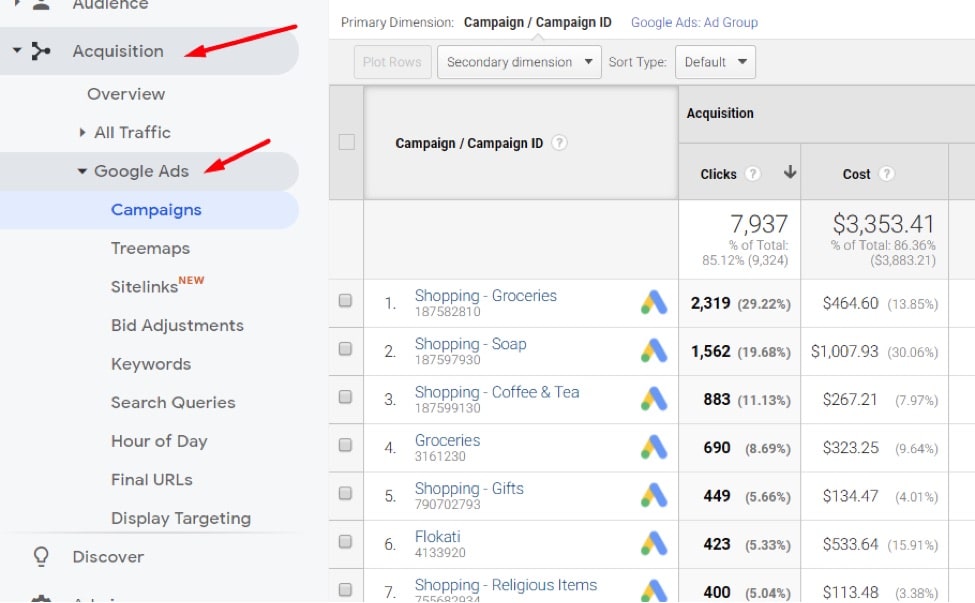
از طریق گوگل آنالیتیکس میتوان به تنظیمات و داده های زیادی از ابزار گوگل ادوردز که جمع آوری شده دسترسی داشت که شامل موارد زیر می باشند:
- داده های کمپین ( تعداد بازدیدها، کلیک ها، خروج ها و…)
- داده های گروه تبلیغاتی ( تعداد بازدیدها، کلیک ها، خروج ها و…)
- داده های کلیدی (تعداد بازدیدها، کلیک ها، خروج ها و….)
- جستجوی داده های پربازدید (تعداد بازدیدها،کلیک ها، خروج ها و….)
- تنظیمات پیشنهادی دیگر
اما لازم به ذکر است که به بعضی از داده ها هم نمیتوان دسترسی داشت بطور مثال:
- نرخ تبدیل گوگل ادوردز. گوگل آنالیتیکس می تواند برای گوگل ادوردز بفرستد اما برعکس این کار انجام شدنی نیست.
- داده های گوگل ادوردز در گزارش های گوگل آنالتیکس ثبت نمی شوند.
مقایسه داده ها در ابزارهای گوگل آنالیتیکس و گوگل ادز:
یکی از روش های خوب مقایسه نرخ داده ترافیک ابزار گوگل ادوردز است. اگر این ابزار اعداد متفاوتی را نشان دهد احتمالا نتیجه قطعی را به نمایش می گذارد.
برای این کار ابتدا، مدل اختصاصی تنظیم شده ی گوگل ادوردز که از آن برای پیکسل تبدیل استفاده می کند را شناسایی کنید. در گوگل ادوردز به بخش Setting-conversions مراجعه کنید.
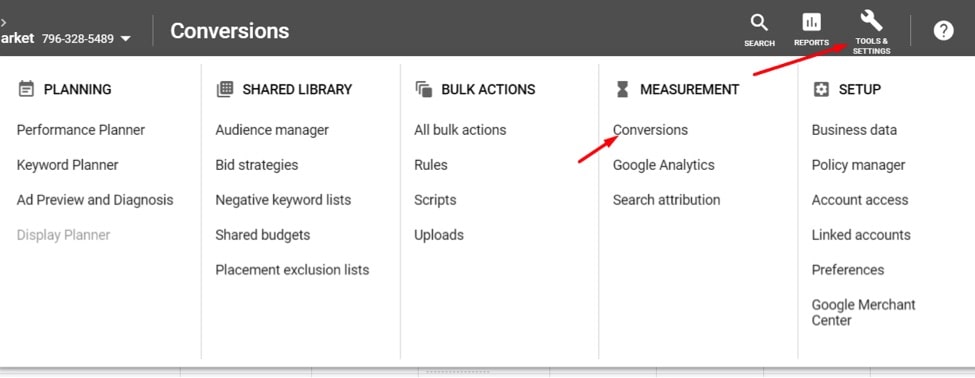
سپس بر روی گزینه conversion action که از گزینه برچسب ردیابی استفاده می کند، کلیک کنید.
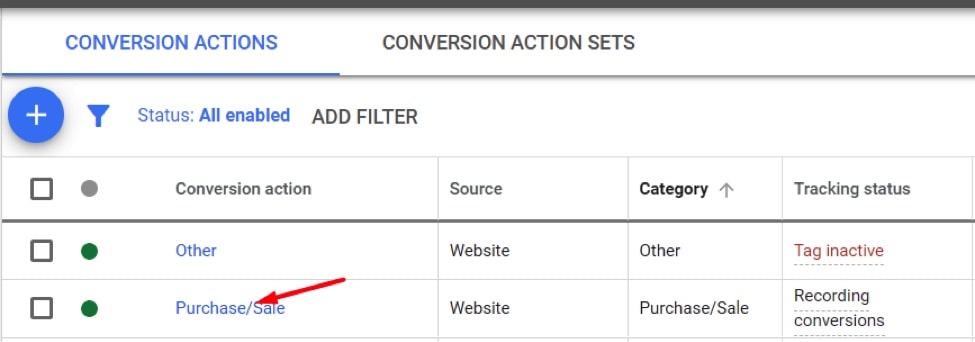
و سپس به attribution model توجه داشته باشید کنید. به عنوان مثال در نمونه زیر بر روی Position-based تنظیم شده است. و هم چنین به Conversion Window نیز را ثبت کنید.
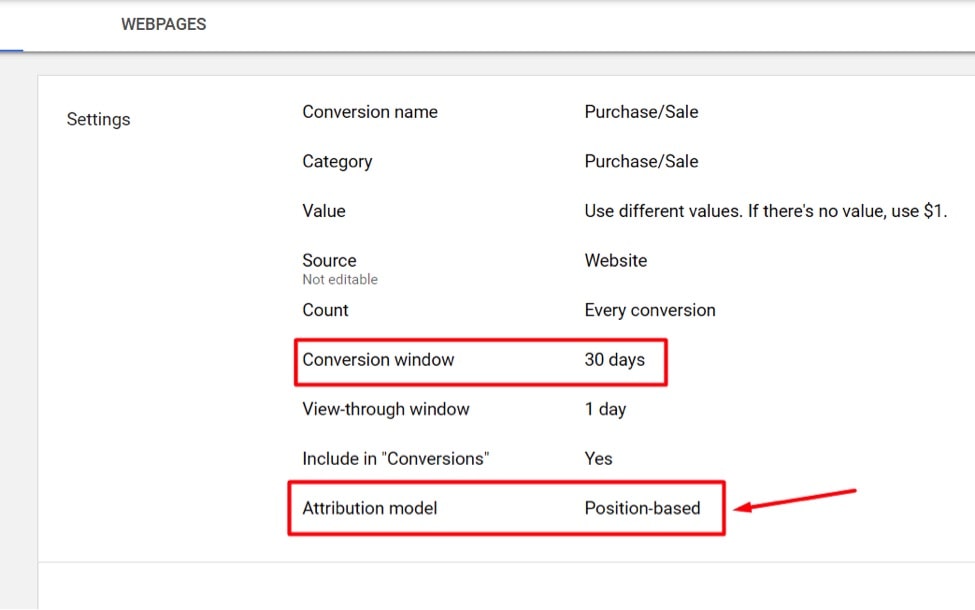
سپس در ابزار گوگل آنالیتیکس به بخش conversions > multi-channel funnels > modelcomparison مراجعه نمایید.
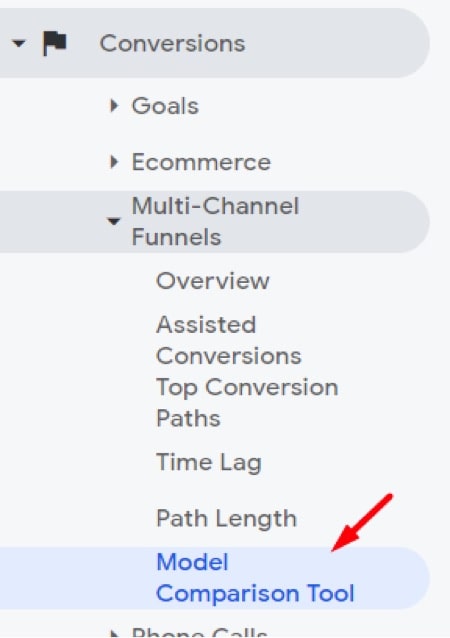
و طبق تصویر مراحل زیر را به ترتیب انجام دهید:
- محدوده زمانی را با گزارش های گوگل ادوردز بررسی و مقایسه نمایید.
- شامل نرخ تبدیلی باشد که با نرخ تبدیل گوگل ادوردز قابل مقایسه باشد.
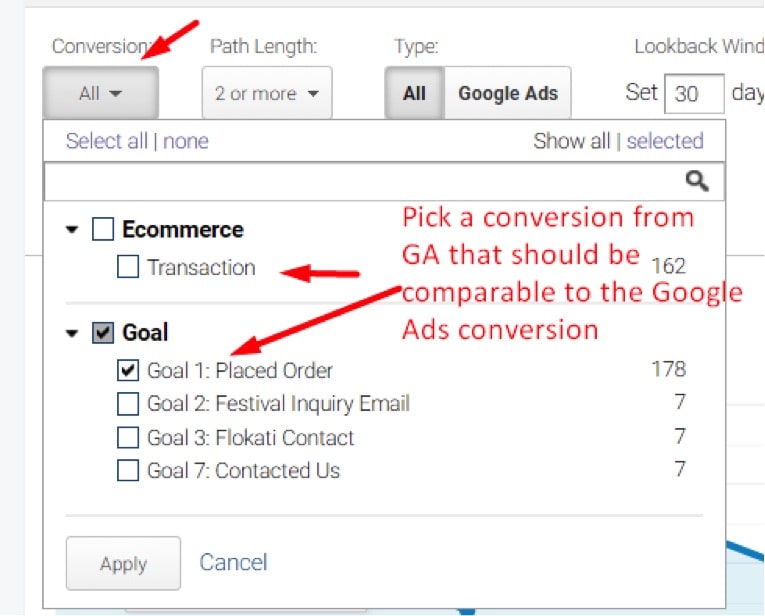 همانطور که در عکس زیر مشاهده میکیند بعنوان مثال ، من می توانم transaction یا goal گزینه Placed order را انتخاب کنم زیرا هر دو نرخ تبدیل یکسانی را نمایش می دهد.
همانطور که در عکس زیر مشاهده میکیند بعنوان مثال ، من می توانم transaction یا goal گزینه Placed order را انتخاب کنم زیرا هر دو نرخ تبدیل یکسانی را نمایش می دهد.
سپس:
- مسیر را از بخش All بروزرسانی کنید تا همه نرخ تبدیل ها را ببینید.
- Google ads را به عنوان نوع نرخ تبدیل انتخاب کنید.
- پنجره lookback را برای تنظیمات ابزار سئو گوگل ادوردز تنظیم کنید. دراین مثال، هر دو 30 روزه تنظیم شده اند.
اگر شما چندین عمل را با هم انجام می دهید نرخ تبدیل را در ابزار سئو گوگل ادوردز توسط conversion action فیلتر نمایید.
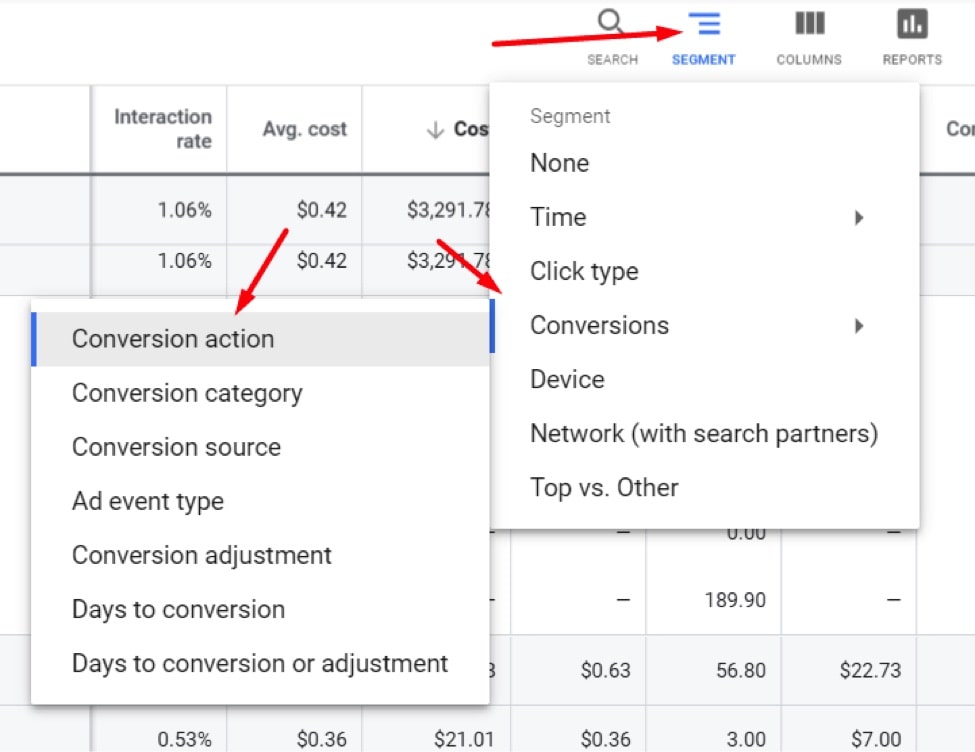
سپس به شماره آن توجه کنید. من 189.9 تراکنش را در مقایسه ابزار سئو گوگل ادوردز دریافت می کنم.
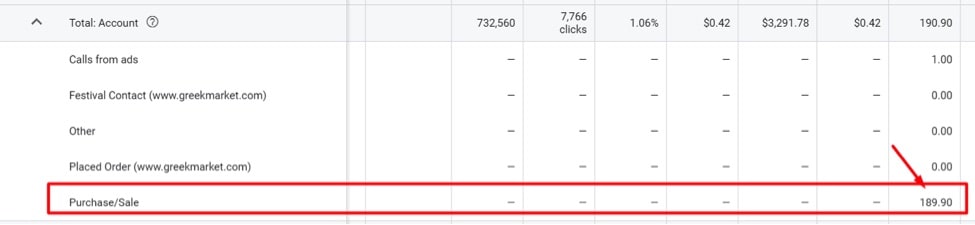
و در گوگل آنالیتیکس هنگام استفاده از همان مدل ویژگی، اعدادی را دریافت می کنم که برای جمع کردن اعتبار نیاز دارم.( گوگل آنالیتیکس ارزش کل را ارائه نمی دهد. شما باید فایل csv ایجاد کنید یا خودتان محاسبه نمایید.)
من محاسبه کردم نرخ تبدیل مجموعاً 177.95 شد که نزدیک به 189.9 ابزار گوگل ادوردز است.
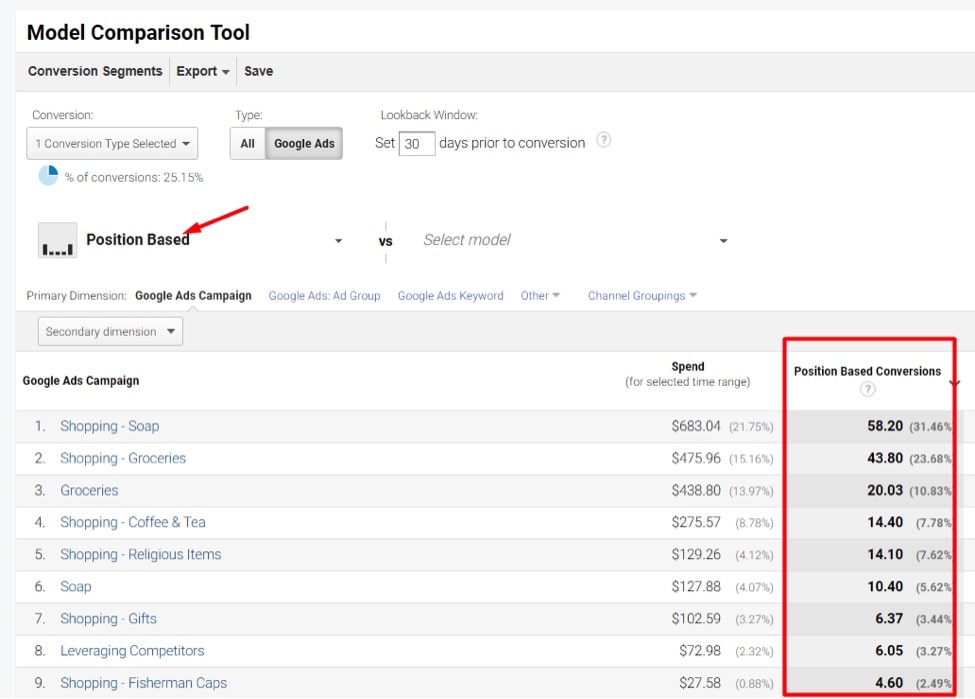 اگر این دو رقم از نظر کلی در یک ردیف نیستند:
اگر این دو رقم از نظر کلی در یک ردیف نیستند:
روند نرخ تبدیل گوگل آنالیتیکس را در صفحه ای که google tag manager مانند گوگل ادوردز عمل می کند، بررسی نمایید.
مطمئن شوید که ترافیک گوگل ادوردز به طور مستقیم وارد نمی شود و پارامترهای درخواست auto tagging را حل نمی کند.مقاله مقایسه ابزار گوگل آنالیتیکس و معیارهای نرخ تبدیل گوگل ادوردز را بخوانید.

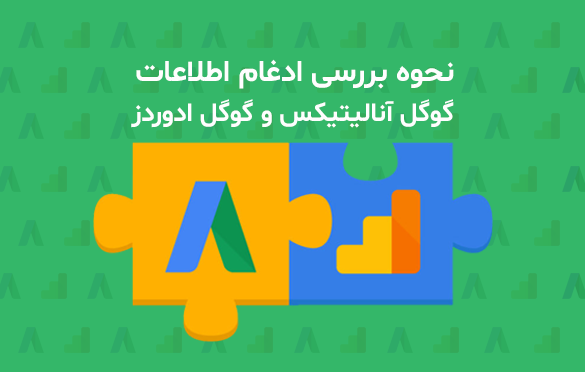
کاربردی بود.
اینکه قدم به قدم آمورزش دادین خیلی خوب بود مرسی